När du skapar en mapp på din iPhone eller iPad namnger Apple automatiskt mappen. Eftersom dessa namn inte alltid passar, kanske du vill ändra dem. Så här kan du ändra namnet på mappen på din enhet.
Skapa mapp
Även om Apple låter dig hantera dina applikationer genom att flytta dem till olika hemskärmar, gör mappar det enklare att hantera dussintals applikationer på din enhet. Låt oss skapa en mapp innan vi byter namn på den.
RELATERAD: Hur man skapar en namnlös mapp på din iPhone eller iPad
Först, tryck länge på vilken applikation som helst tills den börjar jiggla och “X” visas ovanför ikonen.
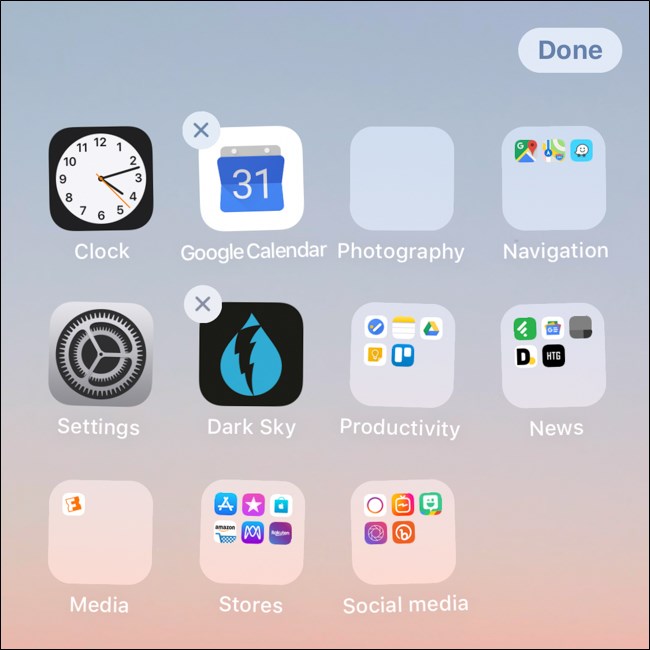
Dra sedan applikationen till det andra programmet. När du har hållit den där i några sekunder visas en ny mapp med båda applikationerna i den.
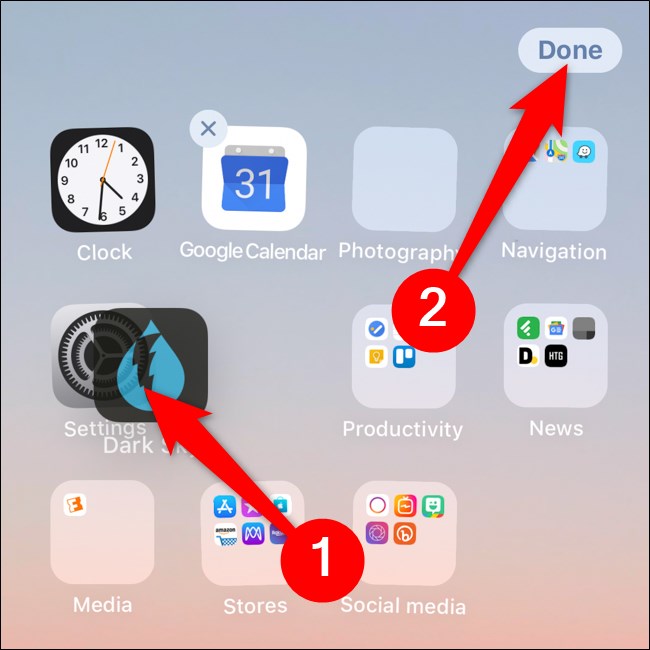
Slutligen, på iPhone X och iPad Pro 2018 och senare, klicka på “Slutför” för att spara ändringar. För äldre enheter, tryck på Hem-knappen.
Ändra mappnamnet genom att trycka på namnet
Det enklaste sättet att ändra mappnamn på iOS och iPadOS är från själva mappen. För att komma igång öppnar du den mapp du vill byta namn på.
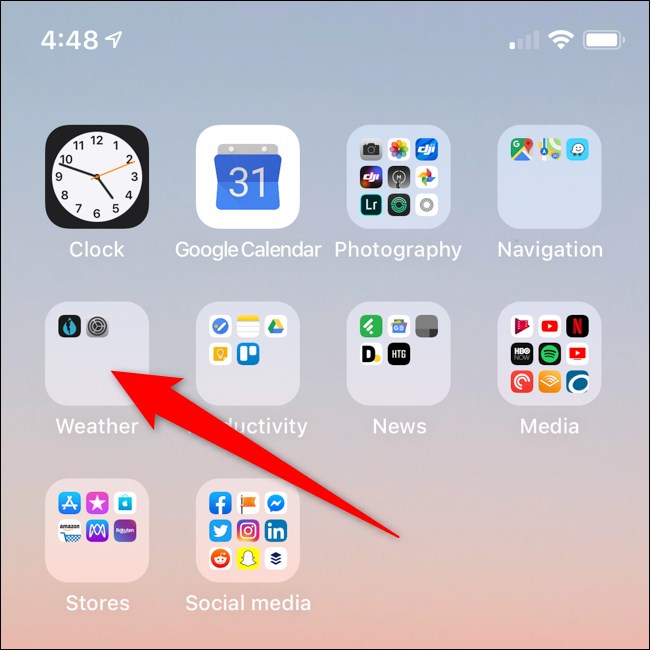
Håll sedan ned namnet på mappen i några sekunder. Du kan släppa så snart applikationen börjar jiggla och “X” visas bredvid mappnamnet.
Du kan nu knacka på textrutan som innehåller mappens namn och skriva ett nytt namn.
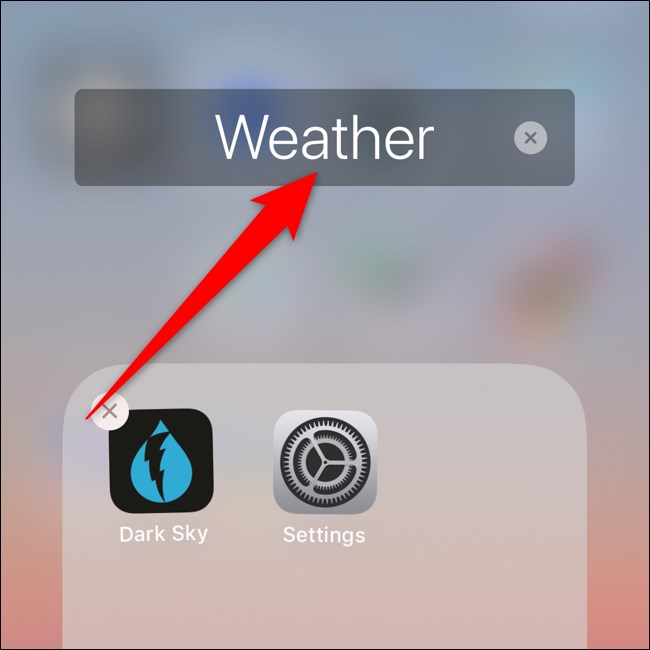
För att spara ändringar, klicka på mappen på iPhone X och iPad Pro 2018 och senare och klicka på “Slutför.” För äldre enheter, tryck på Hem-knappen.
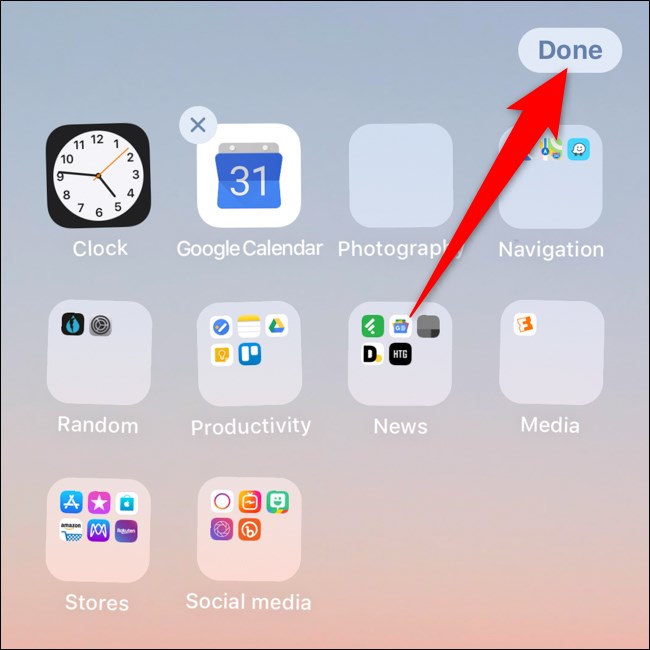
Byt namn på mappen med 3D Touch eller Haptic Touch
Du kan också byta namn på mappar på iPhone X och iPad Pro 2018 och nyare genom att använda Apples 3D Touch- eller Haptic Touch-funktioner.
För att komma igång, tryck ordentligt eller tryck länge på mappen.
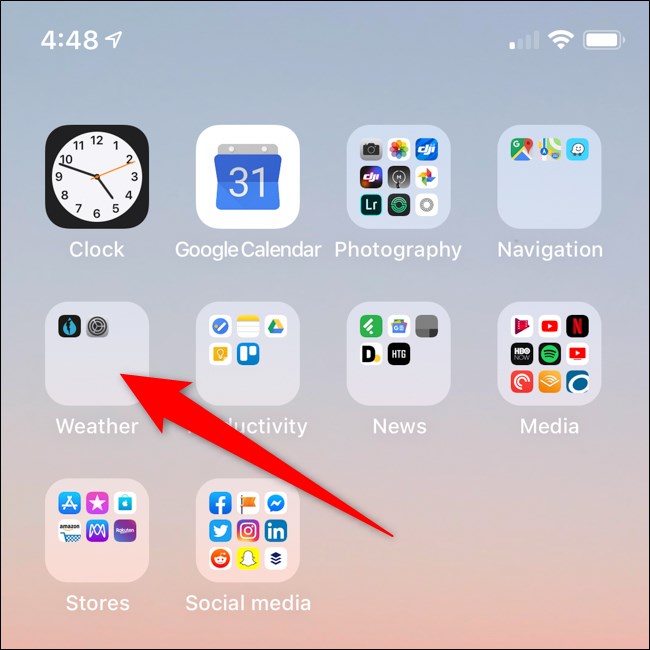
Efter en eller två sekunder visas en meny. Välj “Ändra namn.”
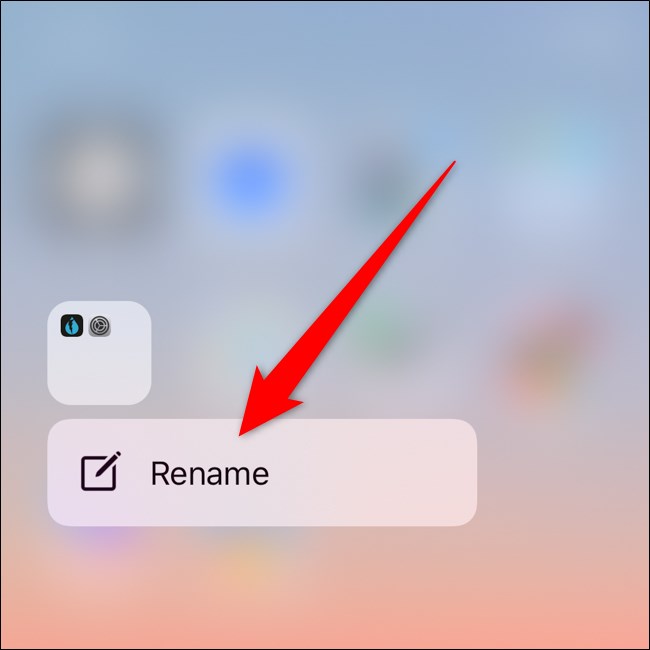
Du kan nu skriva det nya mappnamnet genom att knacka i textrutan.
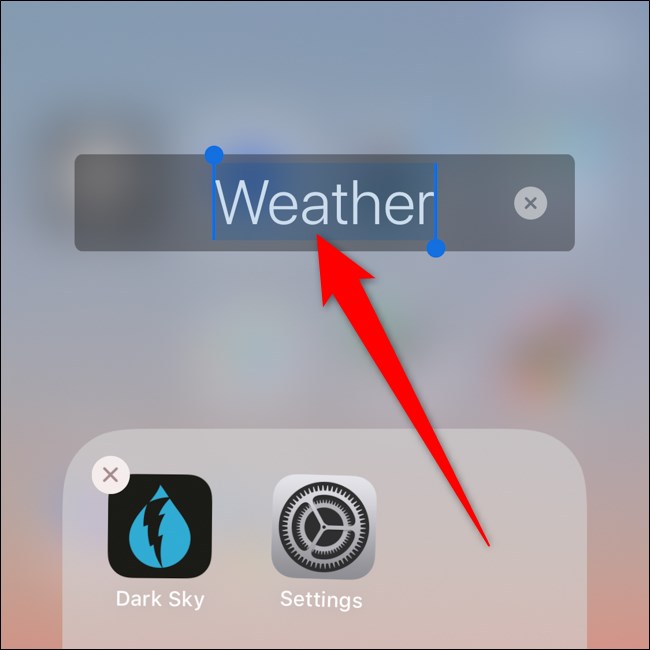
Återigen, på iPhone X och iPad Pro 2018 och senare, klicka på “Slutför” för att spara ändringar. För äldre enheter, tryck på Hem-knappen.
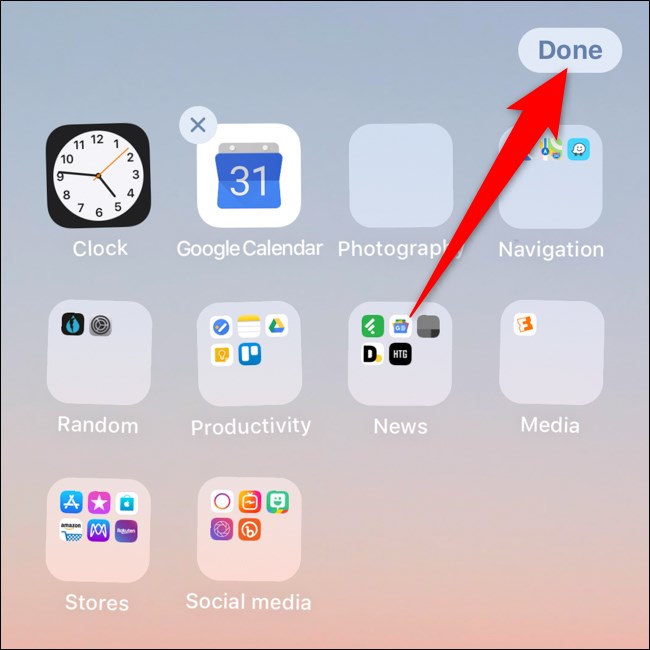
RELATERAD: Hur du döljer dina applikationsmappnamn på en iPhone eller iPad
Att skapa mappar på iPhone och iPad är lika enkelt som det. Stegen kan se komplicerade ut, men detta är en direkt process att emulera.
